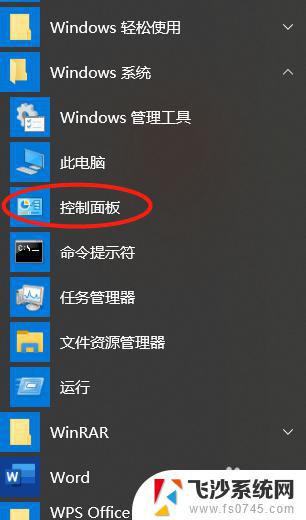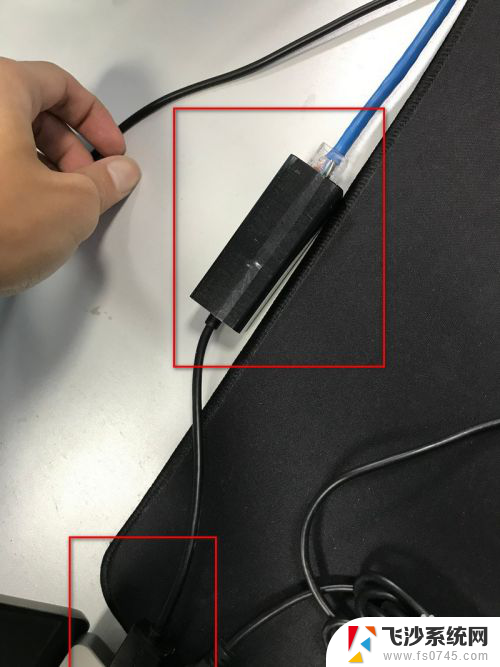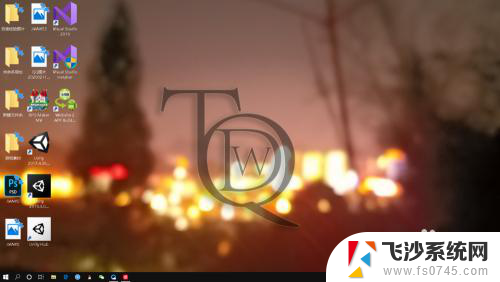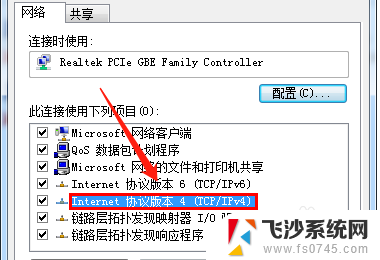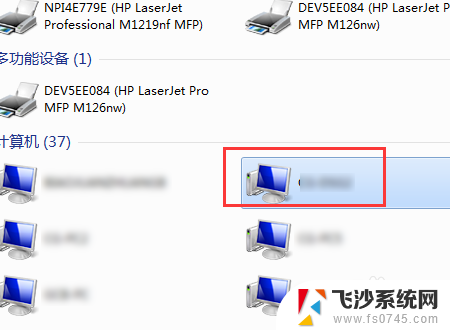用网线连接两台电脑ip怎样设置 网线直连两台电脑如何快速传输大文件
在日常工作和生活中,我们经常会面临需要快速传输大文件的情况,而网线直连两台电脑是一种常见且高效的传输方式。在进行网线连接两台电脑时,我们需要正确设置IP地址,以确保两台电脑之间能够正常通信和传输数据。接下来我们将介绍如何设置IP地址,以便顺利进行网线直连传输大文件的操作。
步骤如下:
1.用一根网线,连接第一台电脑,如果电脑没有网口,需要配上网口转换器。
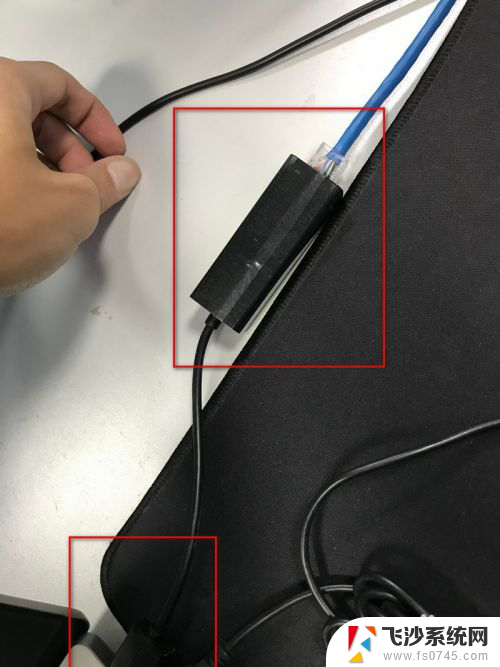
2.相同的方法,网线的另一头,连接第二台电脑。

3.然后打开第一台电脑,依次进入【控制面板】。【网络和Internet】,【网络连接】,修改IPV4地址,设置ip地址等,如图。
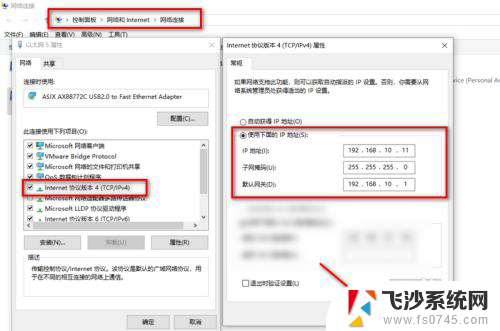
4.用相同的方法,设置第二台电脑。除了ip地址不一样外(建议相同网段,挨着即可),其余的子网掩码和默认网关都需要保持一样。
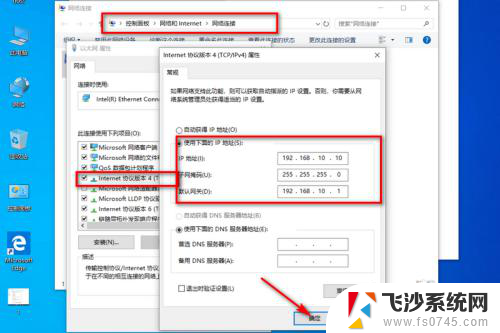
5.然后将需要导入文件的电脑某个文件夹,鼠标右击,选择【属性】,然后选择【共享】标签,点击【共享】按钮,进行共享。
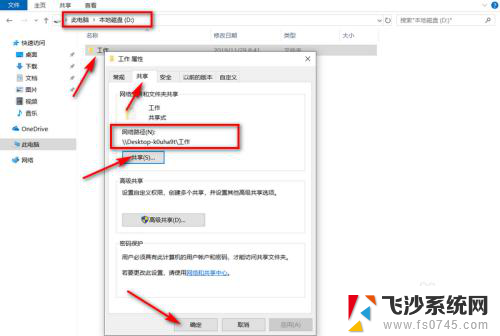
6.最后,在另一台电脑上。通过在文件地址栏里输入刚才共享文件的电脑的ip地址,即可访问,如需登录,只需输入账户和密码即可。这样,就能不使用U盘,不使用QQ或微信等,就能快速方便的传输文件了。是不是很方便?
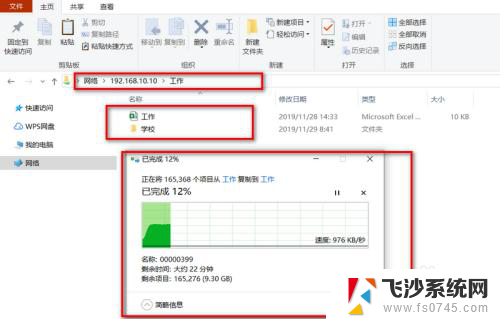
以上就是用网线连接两台电脑IP地址设置的全部内容,如果您遇到这种情况,可以按照以上方法解决,希望对大家有所帮助。